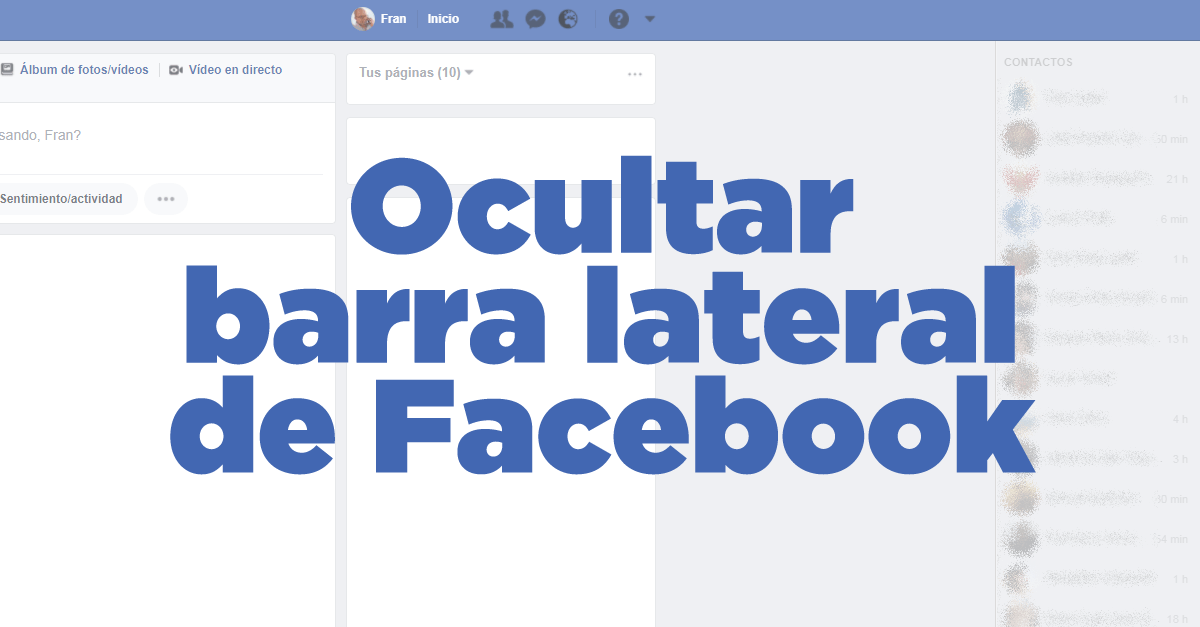Ocultar la barra lateral de Facebook. Otro pequeño y sencillo tutorial para que conozcas los pasos para configurar una de las herramientas o funciones de Facebook, en este caso, su barra lateral, algo que te va a permitir tener una pantalla de inicio de Facebook un poco más grande en su version web.
Contenido
Ocultar la barra lateral de Facebook
Si te soy muy sincero, esta nueva entrada para mostrarte como ocultar la barra lateral de Facebook nace por una consulta en el servicio de ayuda de Facebook y porque muchos de los pasos son muy similares, por no decir los mismos, que en mi anterior tutorial para desactivar el chat para un solo amigo de Facebook.
Así que con ese trabajo adelantado, vamos, sin perder un segundo, a conocer los pasos para ocultar la barra lateral de Facebook, algo que te va a permitir tener mayor espacio en la version web de tu Facebook.
Vamos a la página de inicio
Para comenzar, por supuesto, vamos a la página de inicio de nuestro Facebook.

En la parte derecha de la pantalla veremos la barra lateral y en ella el chat con todos tus amigos.

Como en todos mis tutoriales, pixelo las imágenes de mis amigos para no publicar imágenes e informacion de terceros.

Para ocultar la barra lateral de Facebook, nos fijaremos en la parte inferior de esta barra lateral.

Opciones de la barra lateral
En esa parte inferior vamos a ver la rueda dentada de opciones.

Al pulsar sobre ella nos aparecerá una ventana emergente con las opciones de la barra lateral, entre ellas, la opcion de ocultar la barra lateral.

Seleccionamos la opcion de OCULTAR BARRA LATERAL.

Y una vez seleccionada la opcion de OCULTAR LA BARRA LATERAL, listo, esta queda oculta y el espacio de nuestro timeline de Facebook es ahora mayor y más sencillo.
Ha sido sencillo, ¿verdad?
En muy pocos pasos has podido ver de que modo ocultar la barra lateral de Facebook.
Espero que te haya sido de utilidad.
Muchas gracias por leerme y que tengas una feliz semana.